Apple publiskoja MacOS Sierra publisko beta versiju, kas ir jaunākais Apple Desktop un Laptop operētājsistēmas atjauninājums. Ja vēlaties izmēģināt un izbaudīt visas jaunās funkcijas, kas nāk šajā rudenī, varat instalēt beta versiju savā Mac datorā. Tomēr brīdinājums, pirms mēs sākam: Beta programmatūra parasti tiek uzskatīta par nepiemērotu ikdienas draiveriem. Tātad, ja jūs nolemjat instalēt MacOS Sierra publisko beta versiju ikdienas vadītāja mašīnā, piesargāties, ka tas var radīt problēmas un traucēt produktivitāti.
Ieteicams izmēģināt šīs beta versijas alternatīvajās mašīnās, bet tās parasti ir pietiekami stabilas, lai tās varētu izmantot ikdienas vadītājiem. Brīdinājumi ir aizsargs, lai jūs nevarētu vainot Apple (vai mani), ja beta programmatūras dēļ kaut kas noiet greizi.
Saderīgas ierīces
Ja jums ir kāda no šīm ierīcēm, tagad varat izmēģināt MacOS Sierra Public Beta.
- MacBook Pro (2010. un vēlāk)
- MacBook Air (2010 un vēlāk)
- Mac Mini (2010. un vēlāk)
- Mac Pro (2010 un vēlāk)
- MacBook (2009. gada beigās un vēlāk)
- iMac (2009. gada beigās un vēlāk)
Sagatavojiet savu klēpjdatoru
Pirmā lieta, kas jādara, pirms operētājsistēmas atjaunināšanas ir dublēt Mac . Neatkarīgi no tā, vai instalētā operētājsistēma ir beta vai gala versijas programmatūra, lietas vienmēr var nepareizi, un vienmēr jābūt gatavam sliktākajam.
Pirms turpināt, pievienojiet savu TimeMachine dublēšanas disku savam Mac datoram un dublējiet datus diskā.
Lejupielādējiet un instalējiet MacOS Sierra Public Beta
Lai lejupielādētu MacOS Sierra publisko beta versiju, izpildiet tālāk norādītās darbības.
1. Dodieties uz Apple Beta programmatūras programmas vietni .
2. Pierakstieties, izmantojot savu Apple ID.
3. Noklikšķiniet uz “ Sākt darbu”.

4. Noklikšķiniet uz “ reģistrēt savu Mac ”.

5. Ritiniet uz leju mazliet, lai atrastu “ 2. solis ”, un noklikšķiniet uz pogas, kas saka “ Atbrīvot kodu ”.

6. Tas sāks lietot App Store, un no tās var lejupielādēt MacOS Sierra .
7. Kad instalētājs pabeidz lejupielādi, tas automātiski sāksies, un jūs varat sekot ekrānā redzamajiem norādījumiem, lai pabeigtu MacOS Sierra instalēšanu jūsu Mac datorā.
Piezīme. Iespējams, rodas problēma, ja instalētājs iestrēgst “ Aptuveni 0 sekundes paliek ”. Neskatieties uz paniku, tomēr taimeris tiek skaitīts uz leju neatkarīgi no operētājsistēmas instalācijas (es nezinu, kāpēc!), Un, lai gan tas varētu izskatīties kā instalētājs ir iesaldējis, tas faktiski veic fona uzdevumus. To var pārbaudīt, nospiežot “ Command + L ”, lai atvērtu žurnālus, un pēc tam nospiežot “ Command + 3 ”, lai skatītu visus žurnālus, un jūs varat redzēt, ko veic instalētājs. Jums vienkārši ir jābūt pacietīgam, un instalētājs automātiski atjaunos jūsu Mac datoru. Man vajadzēja 10-15 minūtes, bet dažiem cilvēkiem bija jāgaida līdz pat stundai.
8. Kad Mac sāk darboties, tiks instalēta MacOS Sierra publiskā beta versija .

Sāciet lietot MacOS Sierra
Tagad varat instalēt MacOS Sierra publisko beta versiju savā Mac datorā un izpētīt visas jaunās izmaiņas, ko Apple veica savā darbvirsmas un klēpjdatora operētājsistēmā. Nosaukums nav vienīgā izmaiņa, tāpēc dodieties uz priekšu un lejupielādējiet publisko beta versiju savā Mac datorā. Ja es varu atkārtot sevi, nav ieteicams instalēt beta programmatūra ikdienas vadītāja iekārtās, bet, ja vēlaties, jūs varat. Pārliecinieties, ka publiskais beta ir patiešām stabils. Es to izmantoju visu dienu (es zinu, ne pārāk ilgi), un es esmu pārsteigts par to, cik stabila tā ir. Plus, Siri uz Mac ir awesome, nemaz nerunājot par visām iespējām uzglabāšanas vietu optimizāciju .
Jūs varētu ļoti labi iegādāties papildu iCloud atmiņas vietu, lai saglabātu darbvirsmu un dokumentus iCloud Drive. Tas nav dārgi, un maksā tikai 0, 99 ASV dolārus mēnesī par 50 GB iCloud telpu, 2, 99 ASV dolāru mēnesī par 200GB, bet 1TB plāns jums izmaksās 9, 99 ASV dolāru mēnesī .
Bruņoti visi šīs zināšanas, iet uz priekšu un lejupielādēs publisko beta versiju, izmantos to plaši un paziņosim par jūsu pieredzi tālāk sniegtajos komentāros.


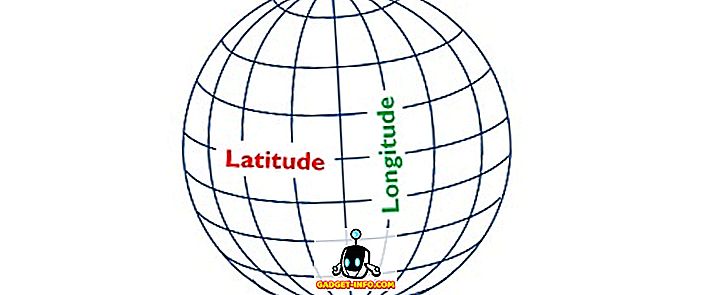




![vairāk sīkumu - Sv. Valentīna dienas vēsture [Animēts video]](https://gadget-info.com/img/more-stuff/595/history-st-valentine-s-day.jpg)

